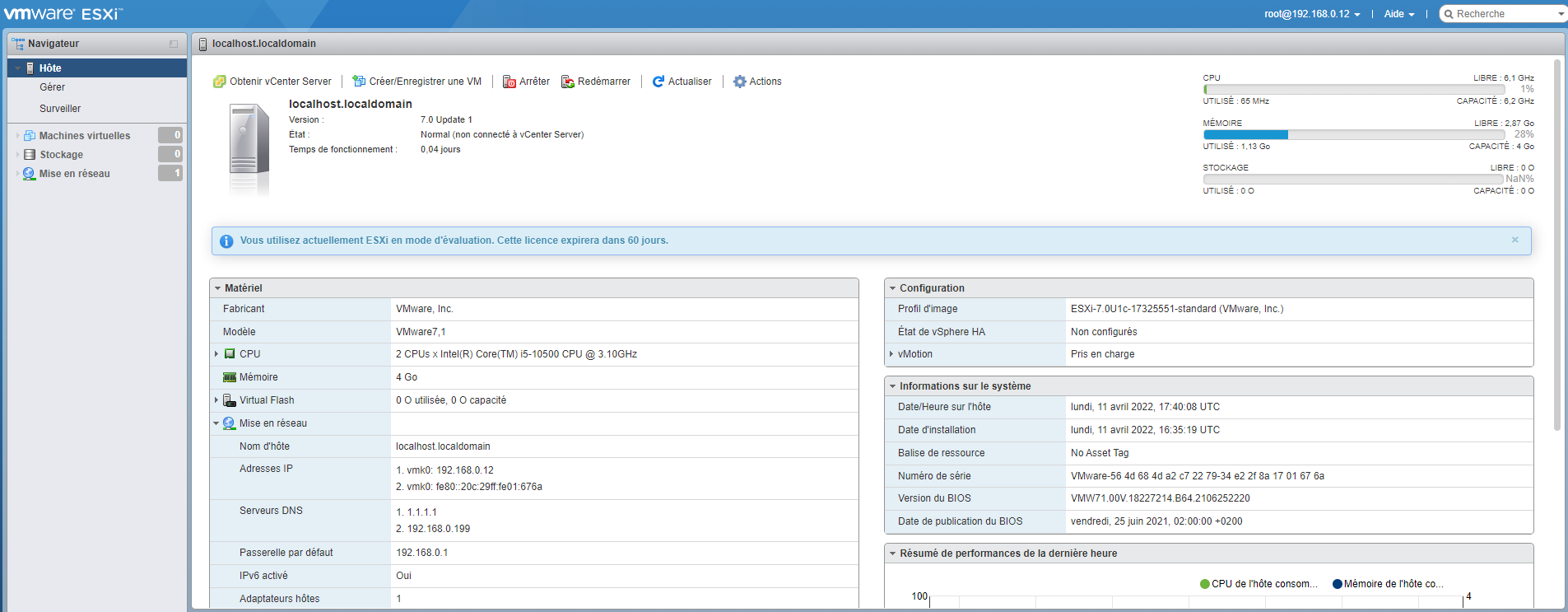¶ Prérequis
Nous allons voir comment installer un ESXi mais avant cela nous allons devoir respecter quelques prérequis :
- Une machine physique, telle qu'un serveur bare-metal ou alors une machine virtuelle pour une installation dite “nested”.
- L'ISO de l'ESXi à installer (la dernière version en date étant disponible à cette adresse).
- Avoir une clé USB bootable, un ISO gravé ou la possibilité de boot depuis le réseau comme une carte ILO sur un serveur physique par exemple.
- Avoir du matériel compatible.
En effet, il ne sera pas possible d'installer un ESXi si le matériel que vous utilisez n'est pas compatible.
La liste est disponible sur le site officiel de VMware directement à cette adresse.
Par exemple on peut vérifier si la carte réseau est compatible avec l'installation d'un ESXi
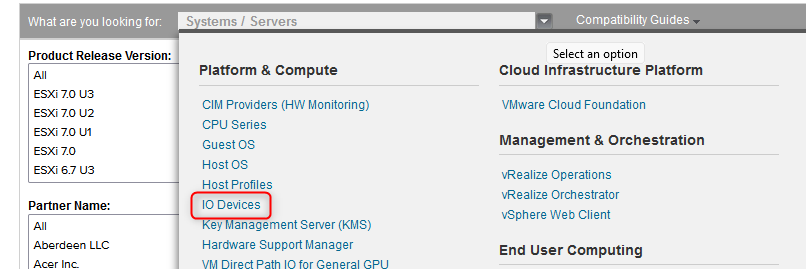
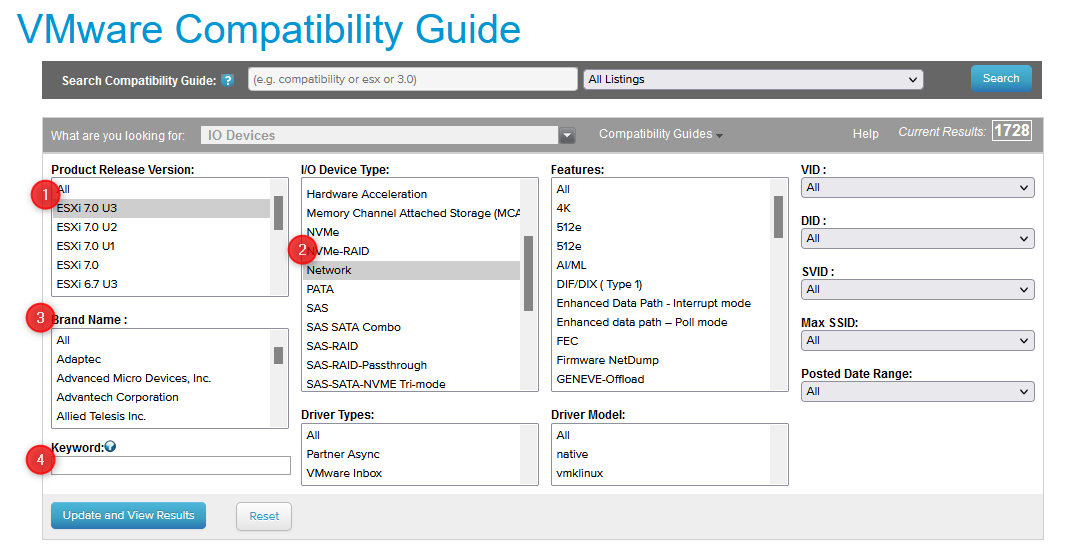
- la version de l'ESXi à installer
- Le matériel pour lequel on souhaite vérifier la compatibilité, ici la carte réseau
- Sélectionner éventuellement le fabriquant du périphérique à vérifier
- mot-clé
Il n'est pas nécessaire de tout remplir mais cela affine grandement le résultat de la recherche.
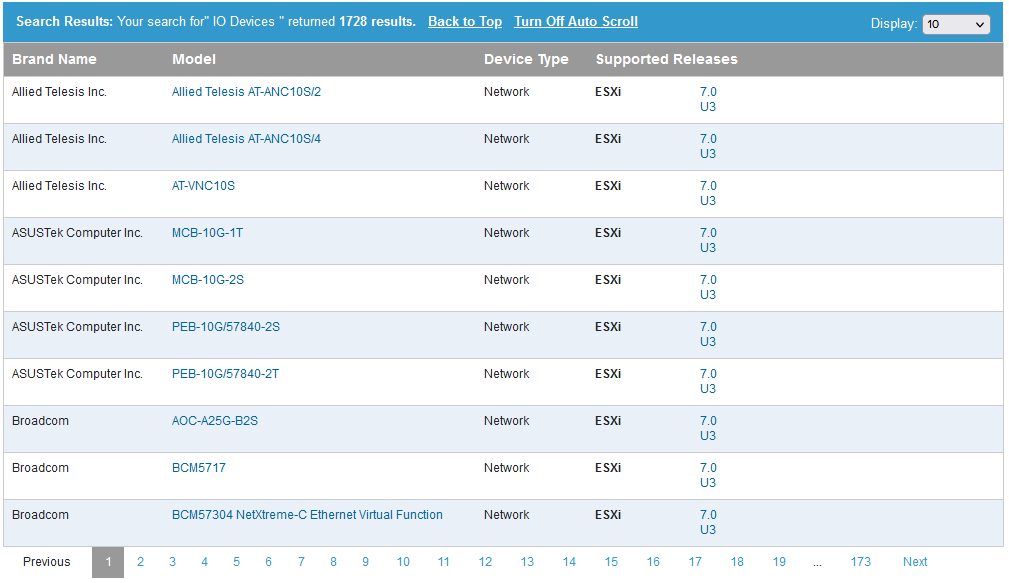
¶ Installation
En ce qui me concerne pour faire cette documentation je vais mettre en place un ESXi “nested”, c'est à dire que l'ESXi que je vais installer sera virtualisé depuis mon propre ESXi.
Attention : on peut tester cette configuration pour du Lab mais il ne faut SURTOUT PAS mettre ça en place en prod.
Lorsque tous les prérequis sont remplis, nous pouvons passer à l'installation. On commence par boot sur l'iso de l'ESXi et l'installateur se lance.
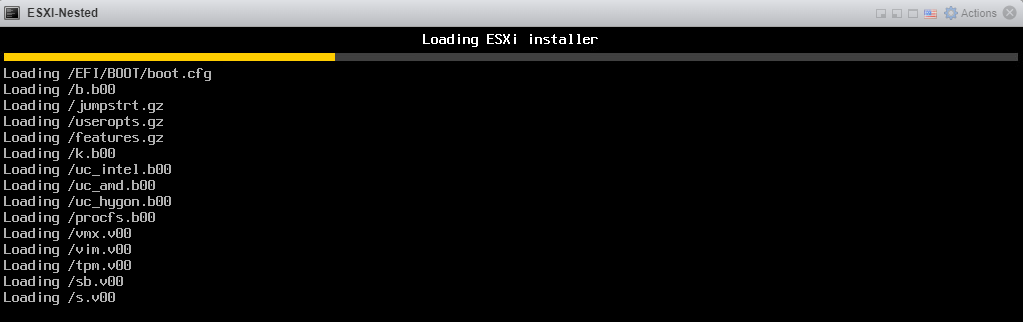
Dans un premier temps l'ISO va charger toutes les informations nécessaires à l'installation.
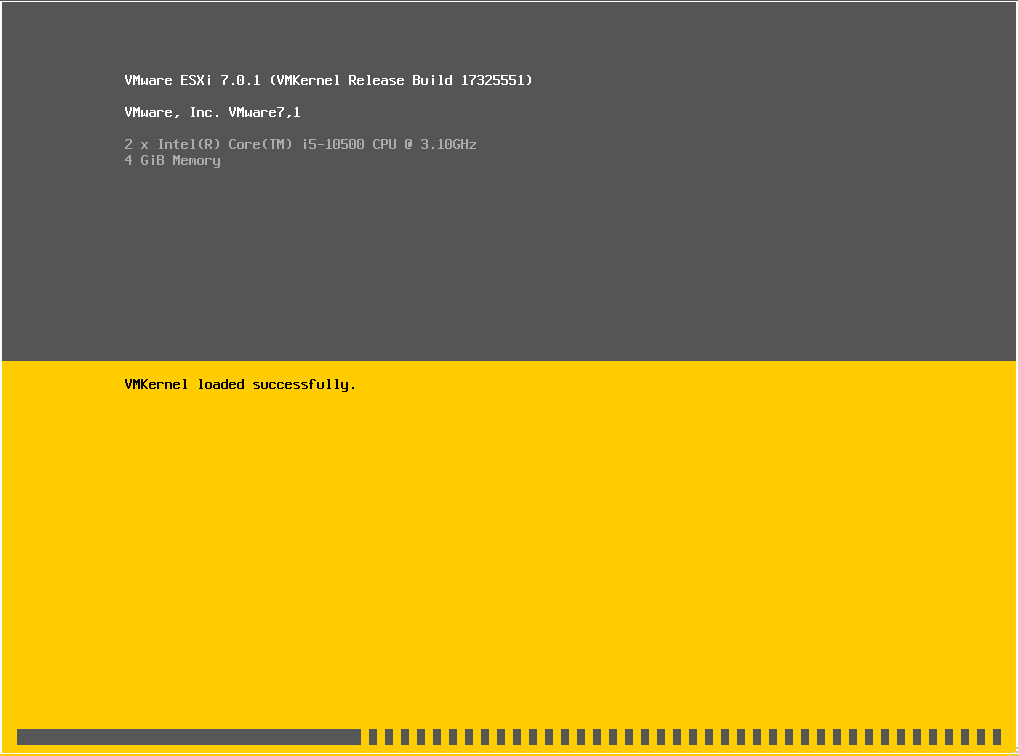
Pour commencer l'installation, cliquer sur Enter.
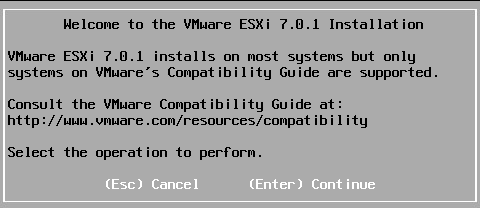
Appuyer sur F11 pour valider les conditions d'utilisation.
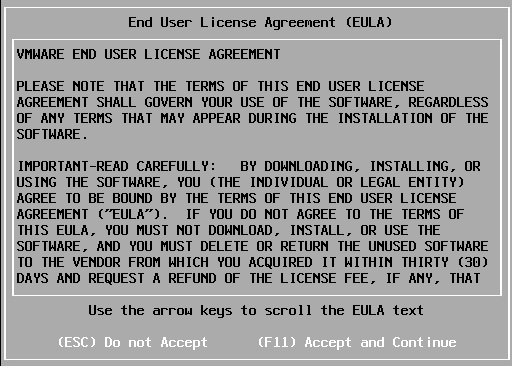
L'installateur va effectuer une recherche pour trouver un disque disponible à l'installation.

Si vous avez plusieurs disques, sélectionner celui sur lequel vous voulez faire l'installation puis appuyez sur Enter.
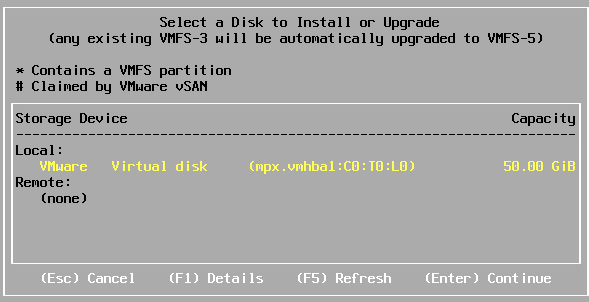
Sélectionnez la langue à utiliser puis appuyer sur Enter.
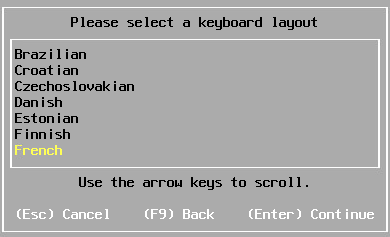
Entrez un password fort pour l'utilisateur root et appuyez sur Enter.

La capture d'écran suivante ne sera visible que si vous installez un ESXi Nested (virtualisé).
Si vous faites une installation “normale” vous n'aurez pas ce message.
Pour ceux qui ont cette capture d'écran, appuyez sur Enter pour continuer.
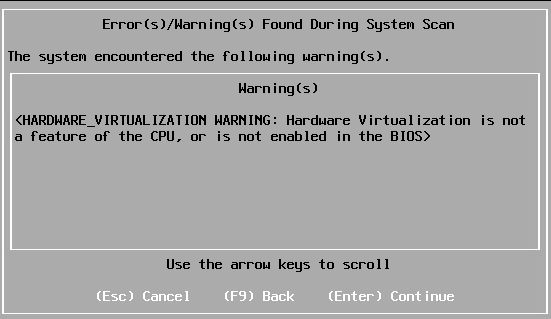
Confirmer l'installation en appuyant sur Entrer.
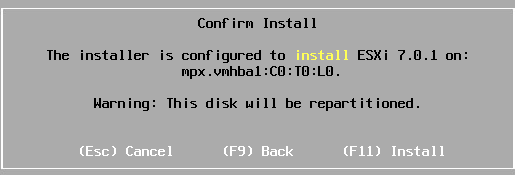
L'installation commence.

Une fois terminée, un reboot sera nécessaire.

Lors du reboot, les différents services nécessaires vont démarrés.
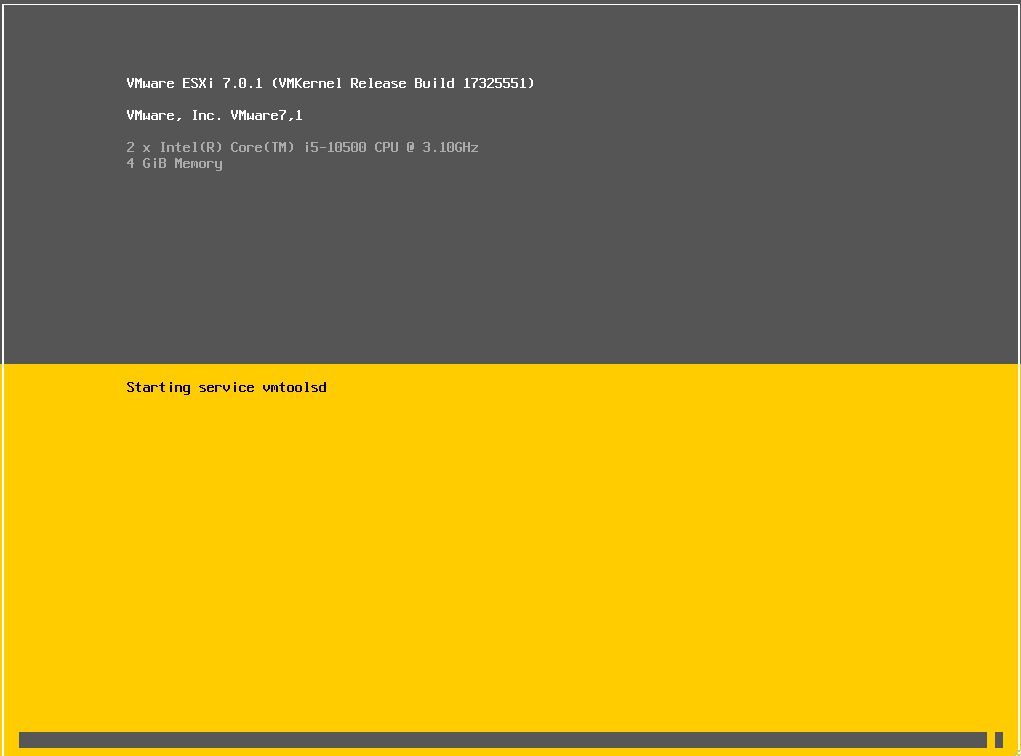
¶ Configuration
¶ Accès à l'interface de management
Une fois l'installation terminée nous pouvons accéder à la partie configuration de l'ESXi.
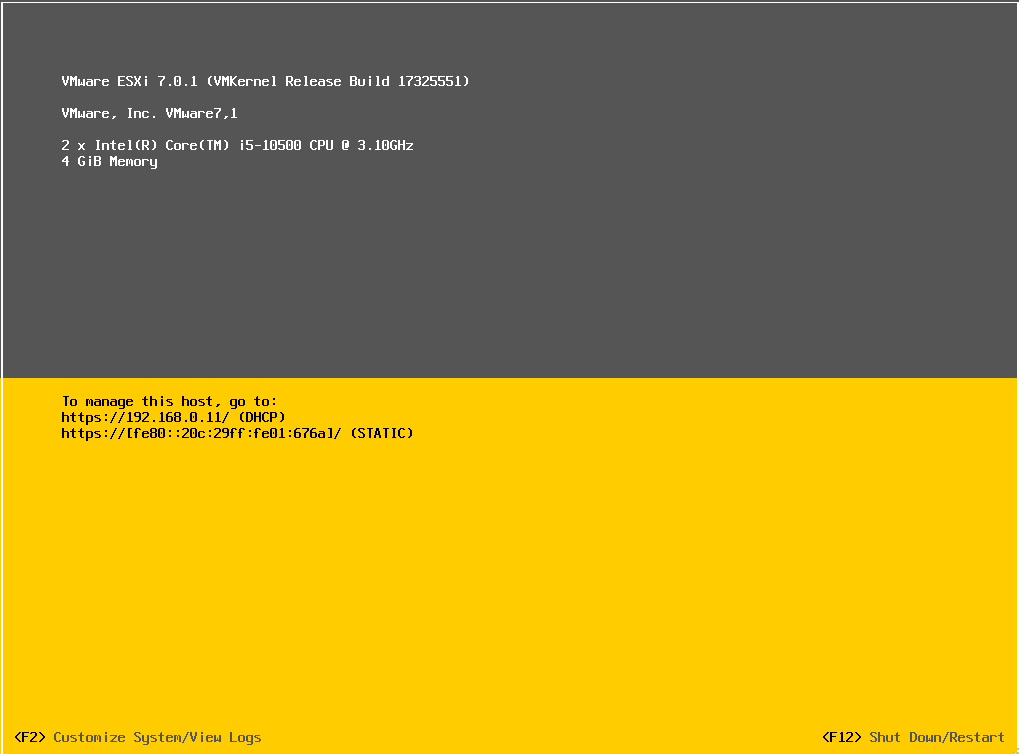
Pour configurer l'ESXi, appuyez sur F2 et entrez le password root (si vous laissez root par défaut).
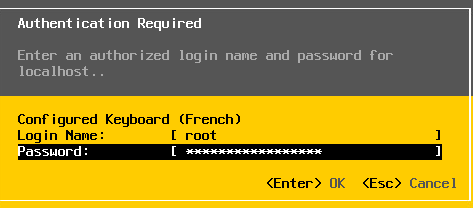
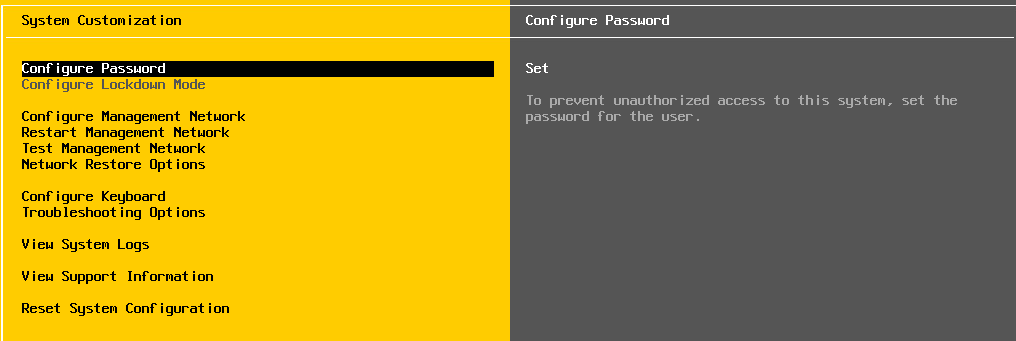
On trouvera ici :
- la configuration du password
- la configuration réseau (pour l'instant le serveur est en DHCP)
- la possibilité de redémarrer le service réseau associé au management
- la possibilité de tester le réseau de management
- la configuration du clavier
- la possibilité de voir des logs
la partie qui va nous intéresser concerne le réseau de management.
Pour entrer dans le menu, il faut se positionner dessus et appuyer sur Enter
Cette partie nous permettra de paramétrer
- la carte réseau
- un vlan associé à l'adresse de management
- l'adresse IPv4 de management
- l'adresse IPv6 de management
- la configuration DNS du serveur
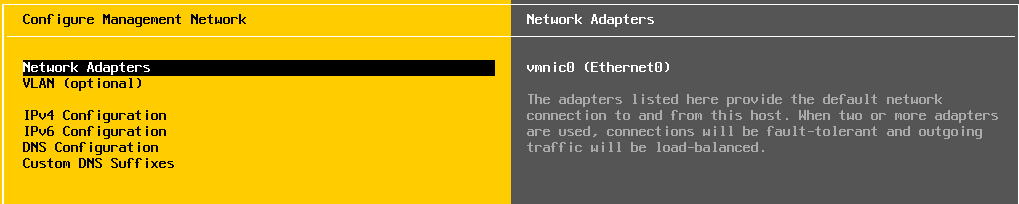
¶ Configuration du réseau
Se positionner sur “IPv4 Configuration” et d'appuyer sur Entrer.
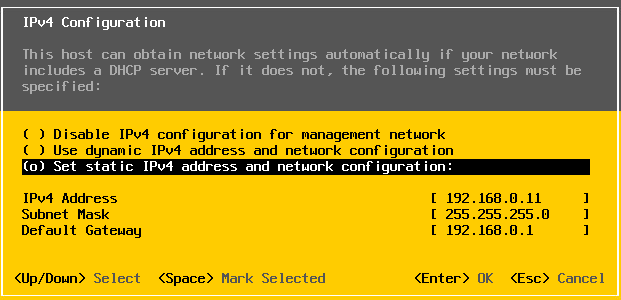
Se positionner sur “Set static IPv4”' et appuyer sur ESPACE pour sélectionner cet option.
Dans la section suivante il sera alors possible de configurer l'adresse du réseau de management de l'ESXi.
Valider la configuration avec la touche Enter. On reviendra automatiquement à l'écran précédant.
Appuyez sur la touche ESC pour revenir à nouveau à l'écran précédant.
Il sera alors demandé si l'on souhaite enregistrer les modifications. Cliquez sur Y pour les valider.
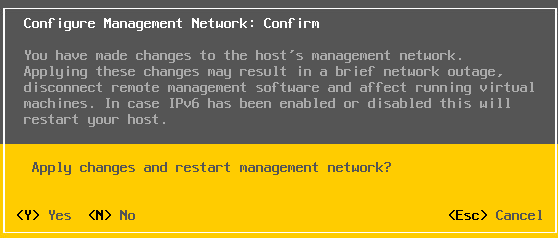
Sur l'écran de l'interface de management nous pourrons alors voir les modifications.
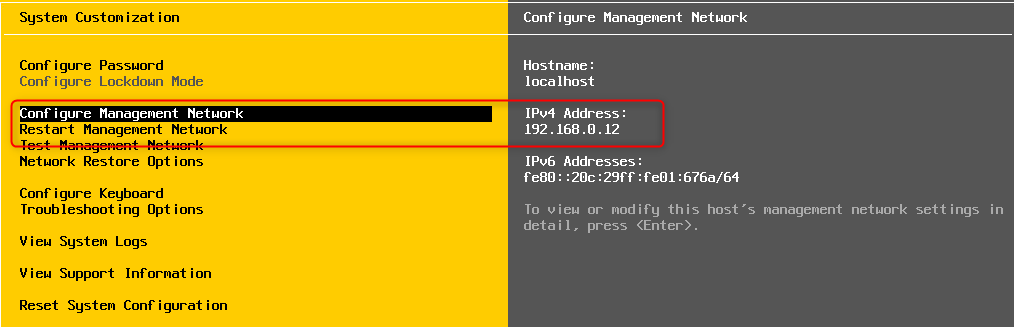
¶ Accès à l'interface web
L'accès à l'interface Web de l'ESXi se fait via l'adresse IP de management que l'on a configuré précédemment.
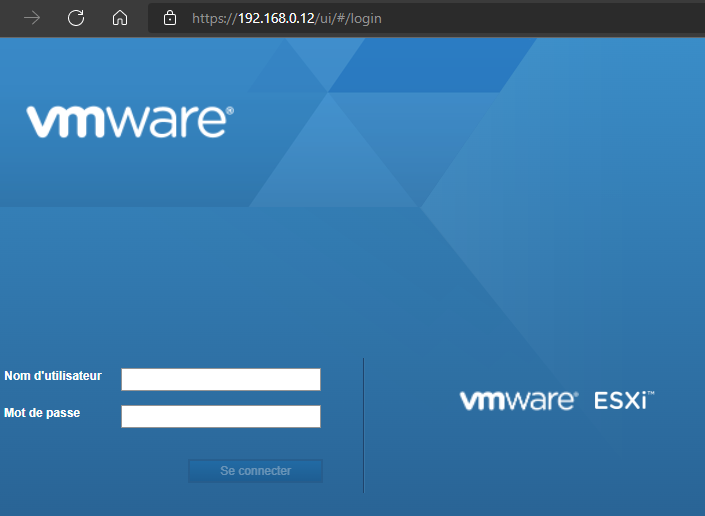
La connexion se fait à l'aide de l'utilisateur et du password configuré précédemment.